Page 1
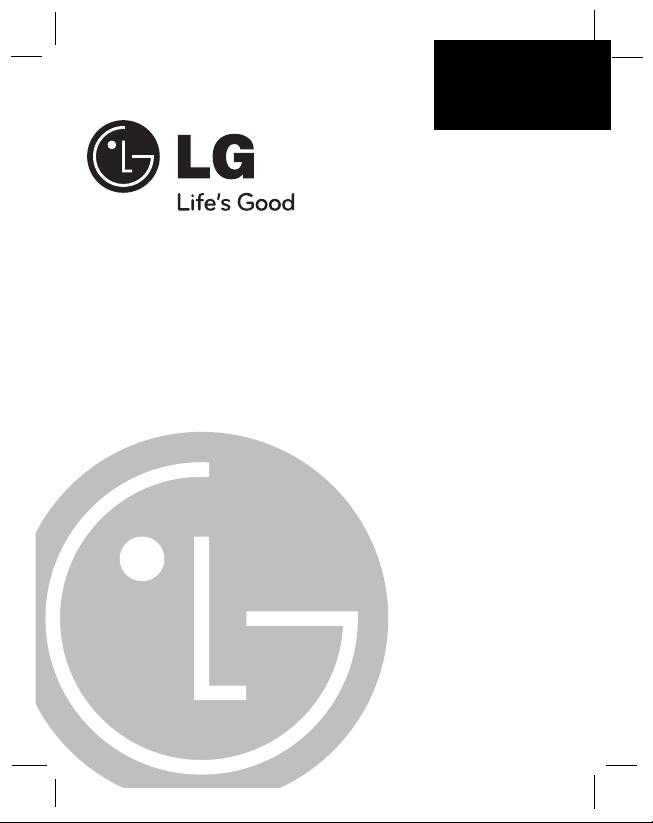
Mise à jour de la carte N10
Ce produit a été conçu pour mettre à niveau la carte géographique
et le logiciel de navigation des appareils de la série N10.
Veuillez lire attentivement et intégralement ce manuel d'utilisation
avant de connecter, faire fonctionner ou configurer ce produit.
PND_FRE_MFL41647957
FRANÇAIS
Page 2
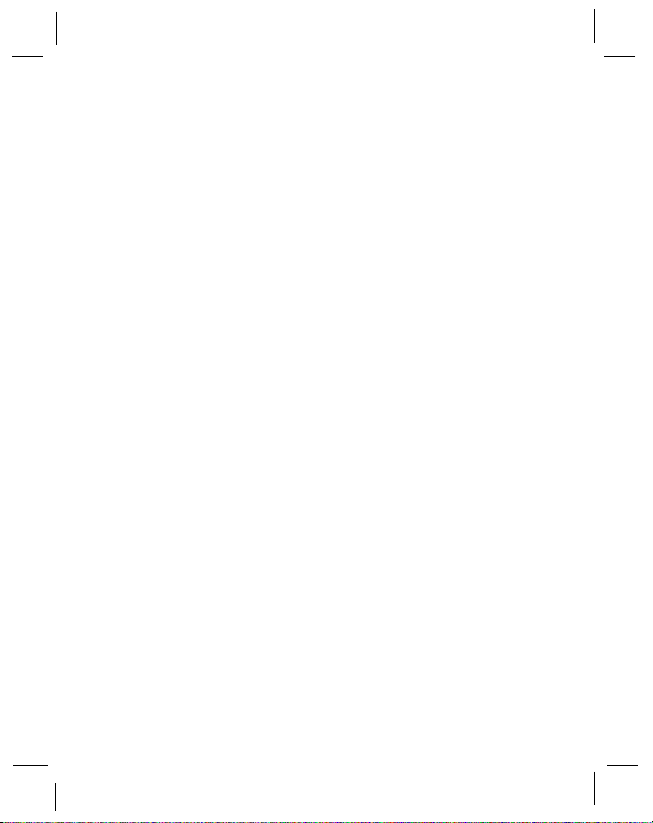
2
Etape 1 : Installation du
logiciel PC Portal
pour navigateur
1. Insérez le CD du navigateur
dans le lecteur de CD-ROM
du PC. L'assistant d'installation de PC Portal vous invite
à choisir la langue de la
procédure d'installation. Une
fois la langue sélectionnée,
cliquez sur « OK ».
2. Lisez le message de bienvenue et cliquez sur « Next »
(Suivant).
3. A partir de l'écran de sélection du répertoire d'installation, acceptez le répertoire
recommandé par défaut ou
naviguez vers un autre
répertoire pour installer PC
Portal. Cliquez sur « Next »
(Suivant).
4. Si vous voulez modifier le
répertoire avant de procéder
à l'installation, cliquez sur «
Back » (Retour). Lorsque
vous êtes prêt à installer PC
Portal, cliquez sur « Next »
(Suivant).
5. Une fois l'installation terminée,
cliquez sur le bouton « Finish »
(Terminer).
Remarque
Si une version antérieure du
logiciel a été installée sur votre
PC, veuillez d'abord la désinstaller.
Etape 2 : Connexion du
navigateur au PC
1. Connectez le navigateur à
votre PC en utilisant le câble
USB fourni.
2. Vérifiez l'état de la connexion
USB sur l'écran affiché, tel
que « Built-in memory »
(Mémoire intégrée).
Remarque
Assurez-vous qu'une carte
mémoire SD n'est pas insérée
dans le navigateur.
Page 3

3
Etape 3 : Téléchargement
des données de la
nouvelle carte
dans le navigateur
1. Démarrez le logiciel PC Portal
situé dans Programmes > LGE
> PC Portal > LGE PC Portal
pour N10.
2. Sélectionnez « Manage Maps »
(Gérer les cartes) dans la fenêtre
principale de PC Portal.
3. Sélectionnez toutes les cartes
installées à supprimer de l'appareil.
4. Cliquez sur le bouton «
Add/Remove »
(Ajouter/Supprimer).
5. Sélectionnez la carte à ajouter
dans l'appareil après avoir supprimé les cartes indésirables.
6. Cliquez sur le bouton
« Add/Remove »
(Ajouter/Supprimer).
7. Déconnectez le câble USB une
fois la carte sélectionnée installée
et présente dans le volet «
Device Maps » (Cartes de l'appareil). Le navigateur redémarre
automatiquement.
Pour obtenir une description détaillée,
vous pouvez consulter le manuel
d'utilisation sur le CD fourni avec le
navigateur.
Configuration minimale requise
ou recommandée pour le PC :
• Processeur : AMD/Intel® 300
MHz ou plus rapide
• Système d'exploitation :
Windows® 2000/XP/Vista (32 bits)
• Mémoire : RAM 128 Mo
(minimum)
• Espace libre sur le disque dur :
500 Mo (minimum)
•
CD-ROM : lecteur 4x ou plus rapide
•
Port USB 1.1 ou 2.0 (compatible 2.0)
• Microsoft .Net Framework 2.0
Page 4

P/N : MFL41647957
